Im Fensterbereich „Optimierte Dateien“ können Sie den Speicherort für die erzeugten Dateien, das Namensformat für die Dateien sowie das Dateiformat festlegen.
Benutzeroberfläche
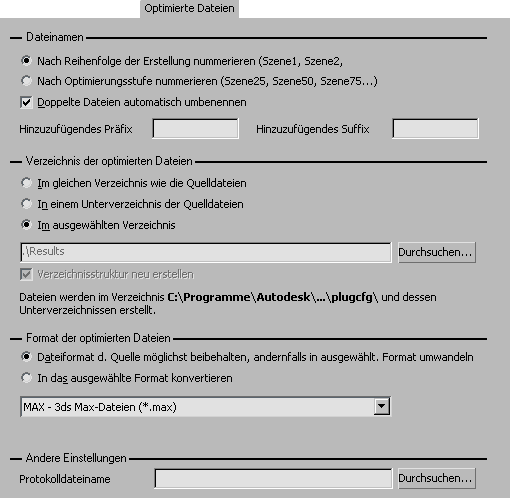
Gruppe „Dateinamen“
Mit diesen Optionen wird festgelegt, wie die von ProOptimizer erzeugten Dateien benannt werden sollen.
- Nach Reihenfolge der Erstellung nummerieren(Vorgabe) Wenn diese Option aktiviert ist, gibt ProOptimizer den erzeugten Dateien den Namen der Originaldatei, gefolgt von einem Wert, der die Erstellungsreihenfolge der Datei wiedergibt.
- Nach Optimierungsstufe nummerieren Wenn diese Option aktiviert ist, gibt ProOptimizer den erzeugten Dateien den Namen der Originaldatei, gefolgt von einem Wert, der die bei der Erstellung der Datei verwendete Optimierungsstufe (den Scheitelpunkt %-Wert) wiedergibt.
- Doppelte Dateien automatisch umbenennen
-
Wenn diese Option aktiviert ist, benennt ProOptimizer alle erzeugten Dateien um, bei denen Konflikte mit den Namen vorhandener Dateien auftreten. Wenn diese Option deaktiviert ist, überschreibt ProOptimizer vorhandene Dateien, die den gleichen Namen aufweisen. Vorgabe = Aktiviert.
- Dem Namen hinzuzufügendes Präfix
-
Hiermit können Sie ein Präfix festlegen, das allen von ProOptimizer erzeugten Dateien hinzugefügt wird.
- Dem Namen hinzuzufügendes Suffix
-
Hiermit können Sie ein Suffix festlegen, das allen von ProOptimizer erzeugten Dateien hinzugefügt wird.
Gruppe "Verzeichnis der optimierten Dateien"
Mit diesen Optionen können Sie festlegen, wo ProOptimizer die erzeugten Dateien speichern soll.
- Im gleichen Verzeichnis wie die Quelldateien Wenn diese Option aktiviert ist, speichert ProOptimizer optimierte Dateien im gleichen Verzeichnis wie die Quelldateien.
- In einem Unterverzeichnis der Quelldateien(Vorgabe) Wenn die Option aktiviert ist, speichert ProOptimizer optimierte Dateien in dem Verzeichnis, dessen Name im Feld "Verzeichnisname" angezeigt wird.
- Im ausgewählten Verzeichnis Wenn die Option aktiviert ist, können Sie auf die Schaltfläche "Durchsuchen" klicken, um ein bestimmtes Verzeichnis zum Speichern der optimierten Dateien auszuwählen.
- [Feld "Verzeichnisname"]
-
Wenn Sie ein Unterverzeichnis bzw. ein bestimmtes Verzeichnis auswählen, wird in diesem Feld der Name des verwendeten Verzeichnisses angezeigt. Vorgabe =”.\Results”.
Anmerkung: Die Vorgabenkombination bedeutet, dass optimierte Dateien standardmäßig in einem Verzeichnis namens \Results gespeichert werden. Hierbei handelt es sich um ein Unterverzeichnis desjenigen Verzeichnisses, in dem die Quelldateien gespeichert sind.Durchsuchen Wenn die Option "Im ausgewählten Verzeichnis" aktiviert ist, klicken Sie auf "Durchsuchen", um eine Verzeichnisauswahl anzuzeigen, mit der Sie den Ordner zum Speichern der optimierten Dateien auswählen können.
- Verzeichnisstruktur neu erstellen
-
Wenn diese Option zusammen mit der Option "Im ausgewählten Verzeichnis" aktiviert ist, erstellt ProOptimizer Unterverzeichnisse, die der ursprünglichen Quellstruktur entsprechen. Wenn die Option "In einem Unterverzeichnis der Quelldateien" aktiviert ist, ist diese Option auch immer aktiviert. Vorgabe = Aktiviert.
Wenn Sie die Option "Unterverzeichnisse einschließen" im Fensterbereich "Quelldateien" deaktivieren, wird diese Option ebenfalls deaktiviert.
Gruppe "Format der optimierten Dateien"
Mit diesen Optionen können Sie das Format der erzeugten Dateien auswählen.
- Dateiformat d. Quelle möglichst beibehalten, andernfalls in ausgewählt. Format umwandeln(Vorgabe) Wenn die Option aktiviert ist, werden optimierte Dateien im gleichen Format gespeichert wie die Quelldatei, es sei denn, dies ist aus einem bestimmten Grund nicht möglich. In diesem Fall werden die Dateien in dem per Dropdown-Liste ausgewählten Format gespeichert.
- In das ausgewählte Format konvertieren Wenn die Option aktiviert ist, werden optimierte Dateien im per Dropdown-Liste ausgewählten Format gespeichert.
[Dropdown-Liste "Dateiformat"] Hiermit können Sie zwischen den Dateiformaten MAX (3ds Max) oder OBJ (Wavefront) wählen.
Gruppe "Andere Einstellungen"
- Protokolldateiname
- Geben Sie einen Namen für die Protokolldatei an, in der die Batch-ProOptimizer-Aktionen beschrieben werden. Diese Datei ist eine Textdatei.
Durchsuchen Klicken Sie auf diese Option, um einen Ordner für die Protokolldatei auszuwählen. Der standardmäßige Speicherort ist der Speicherort der aktuellen Szene.